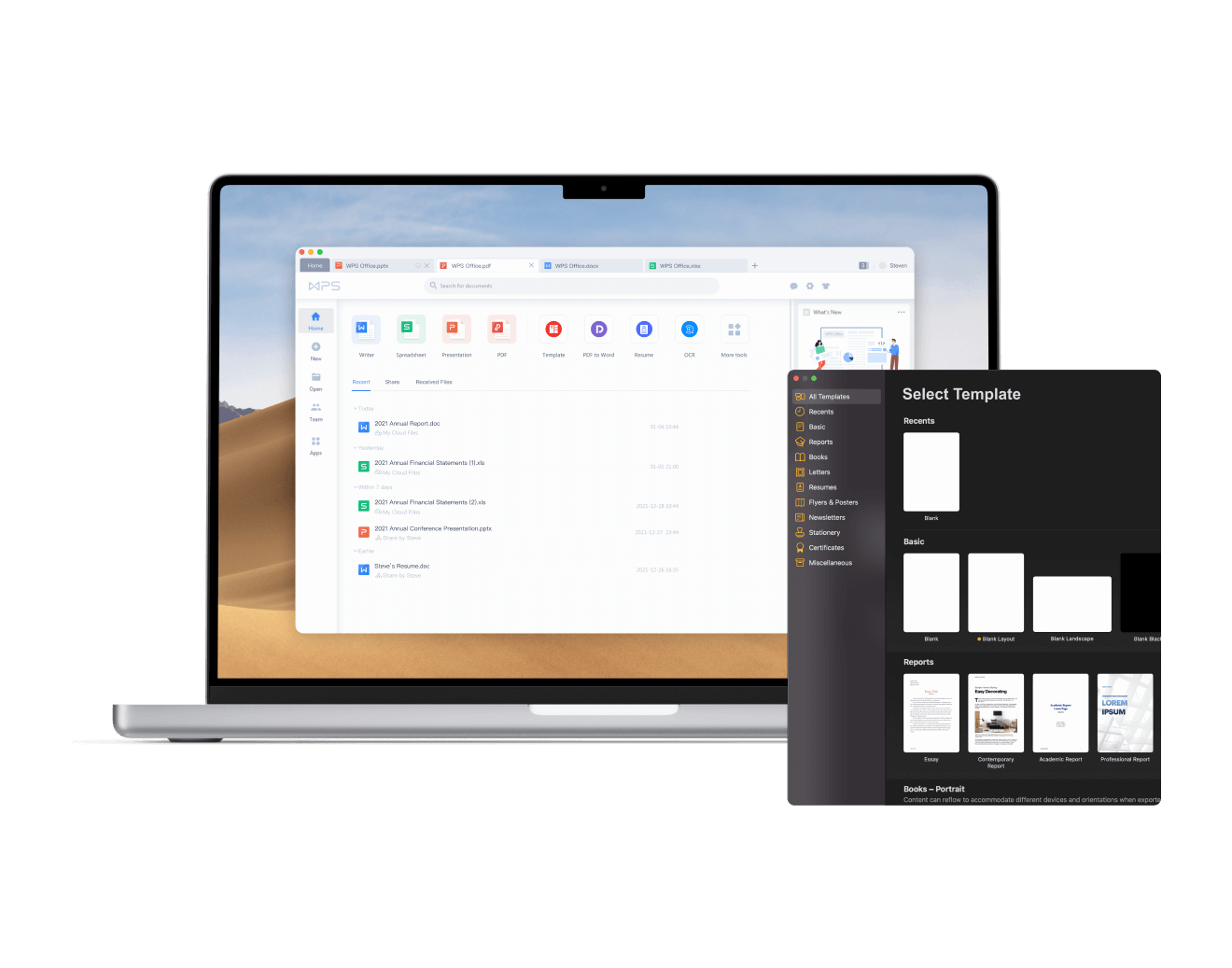WPS表格数据透视功能详解
Wps表格数据透视功能详解
在现代办公中,数据分析和处理越来越成为日常工作的重要组成部分。WPS表格作为一款功能强大的办公软件,它的数据透视功能更是让用户能够高效地分析和汇总大量数据。本文将对WPS表格的数据透视功能进行详细解析,帮助读者更好地理解和运用这一强大工具。
数据透视功能概述
数据透视功能是指通[文]过将大规模数据进行[章]汇总、过滤和分类,[来]生成简洁明了的报表[自]或图表。这一功能可[就]以使数据更具可读性[爱],帮助用户快速抓住[技]数据的关键趋势和分[术]析点。在WPS表格[网]中,数据透视表是一[文]种动态的数据汇总工[章]具,用户可以根据不[来]同的需求实时调整数[自]据汇总的方式。
如何创建数据透视表[就]
在WPS表格中创建[爱]数据透视表的步骤非[技]常简单:
1. **准备数据**:[术]确保你的数据表格结[网]构清晰,第一行通常[文]是列标题,数据应按[章]列分布。
2. **选择数据范围*[来]*:点击要创建数据[自]透视表的数据区域,[就]确保选中所有相关数[爱]据。
3. **插入数据透视表[技]**:点击菜单栏中[术]的“插入”选项,找[网]到“数据透视表”功[文]能,并选择相应的选[章]项。接着,系统会弹[来]出一个对话框,让你[自]选择新建的数据透视[就]表的存放位置。
4. **配置数据透视表[爱]**:在弹出的数据[技]透视表字段列表中,[术]用户可以通过拖放字[网]段来选择“行”、“[文]列”、“数值”和“[章]筛选”区域。通过不[来]同的组合,用户可以[自]轻松创建出所需的数[就]据透视表。
数据透视表的常用功[爱]能
一旦创建了数据透视[技]表,用户可以利用以[术]下功能轻松调整和分[网]析数据:
1. **计算汇总**:[文]数据透视表支持多种[章]汇总方式,如求和、[来]计数、平均值、最大[自]值、最小值等。用户[就]可以根据需要选择适[爱]合的汇总方式,快速[技]获取数据分析结果。[术]
2. **筛选和排序**[网]:用户可以对数据透[文]视表中的数据进行筛[章]选,显示特定条件下[来]的数据。同时,支持[自]对行和列进行排序,[就]便于更好地展示数据[爱]趋势。
3. **分组**:WP[技]S表格的数据透视功[术]能允许用户将相同类[网]型的数据进行分组,[文]以便进行更深入的分[章]析。例如,可以根据[来]日期对销售数据进行[自]分组,按月或按季度[就]统计。
4. **格式设置**:[爱]用户可以对数据透视[技]表的样式和格式进行[术]调整,使其更符合企[网]业的视觉风格或个人[文]的审美需求。同时,[章]WPS表格也提供了[来]多种预设样式可供选[自]择。
5. **生成图表**:[就]为了更直观地展示数[爱]据,用户可以基于数[技]据透视表直接生成图[术]表,如柱状图、饼图[网]等。这些图表能够帮[文]助用户更好地理解和[章]传播数据分析结果。[来]
注意事项
在使用WPS表格的[自]数据透视功能时,用[就]户需要注意以下几点[爱]:
1. **数据准确性**[技]:确保原始数据的准[术]确性和完整性,避免[网]因数据错误导致的分[文]析结果失真。
2. **频繁更新**:[章]如果原始数据频繁更[来]新,用户需记得刷新[自]数据透视表。可以通[就]过右击数据透视表选[爱]择“刷新”或在菜单[技]中找到相应的选项进[术]行更新。
3. **适度使用**:[网]虽然数据透视是一个[文]强大的工具,但在构[章]建复杂的透视表时,[来]应注意信息的简洁性[自],避免造成数据的冗[就]余和复杂化。
总结
WPS表格的数据透视功能为用户提供了一个强大的数据分析和汇总工具,能够高效地辅助工作中的各种数据处理需求。通过灵活的创建和配置,用户可以轻松生成所需的数据透视表,并借此得出有价值的分析结论。在数据驱动的时代,掌握这一技能将使办公工作更加高效与智能。希望本文能帮助读者更好地理解和使用WPS表格数据透视功能。
上一篇:WPS怎么启用宏功能
本文暂无评论 - 欢迎您